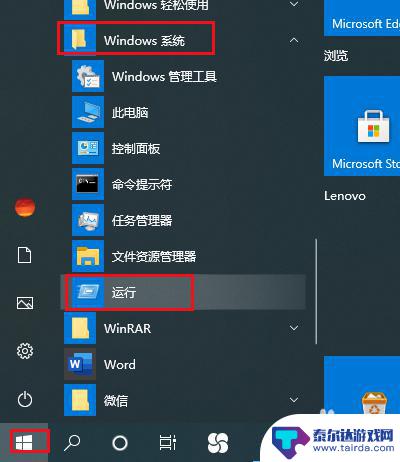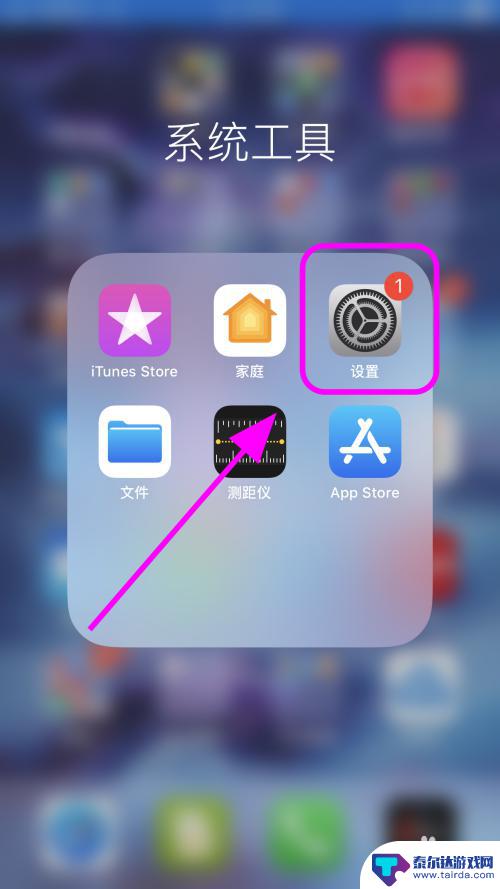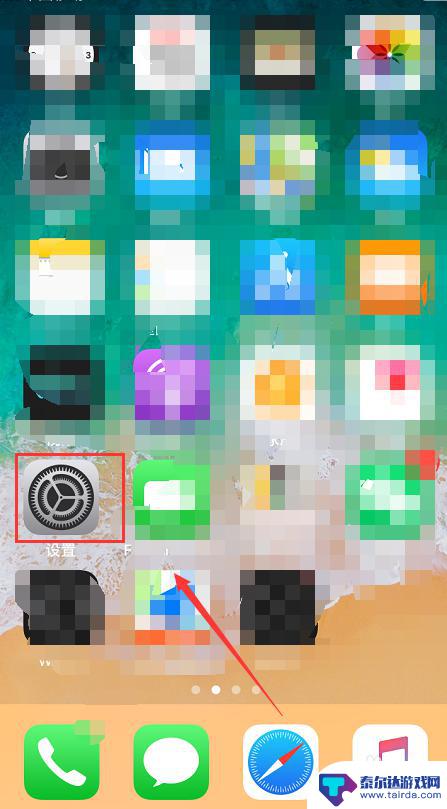怎么消除手机锁屏 Win10如何关闭开机锁屏
在使用Windows 10系统的时候,很多用户可能会遇到开机后出现锁屏的情况,这不仅增加了操作的步骤,也会影响使用的便捷性,怎么才能消除这个手机锁屏的问题呢?其实很简单,只需要进行一些设置就可以轻松解决。接下来我们就来看看Win10如何关闭开机锁屏,让您的电脑开机后直接进入桌面,提升使用体验。
Win10如何关闭开机锁屏
具体步骤:
1.打开开始菜单,点击windows系统。运行。
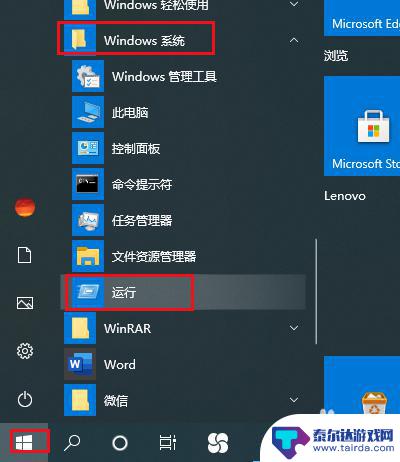
2.弹出对话框,输入gpedit.msc,点击确定。
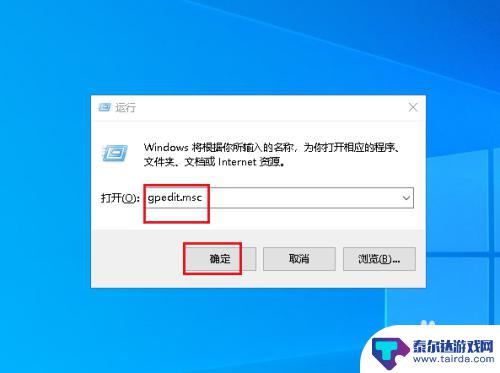
3.弹出对话框打开计算机配置、管理模板。
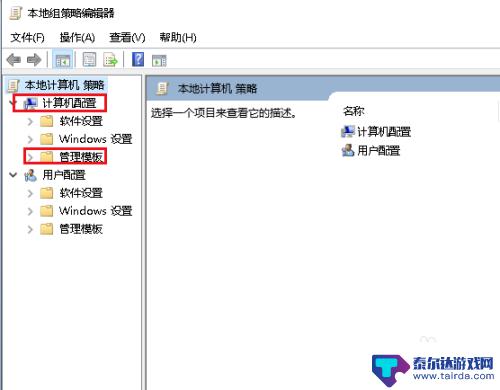
4.再打开控制面板。
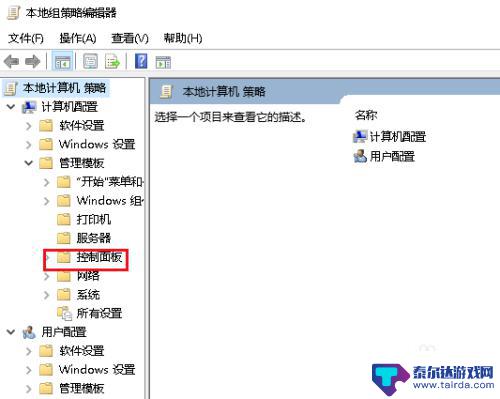
5.选中个性化。
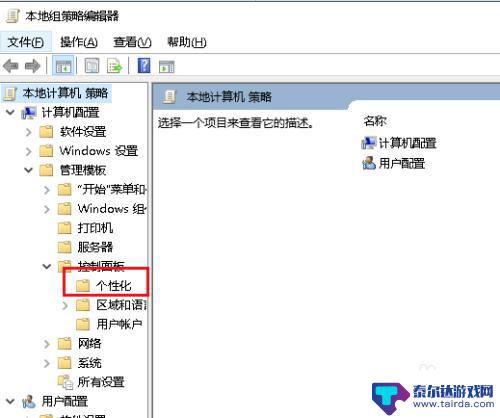
6.双击右侧的不显示锁屏。
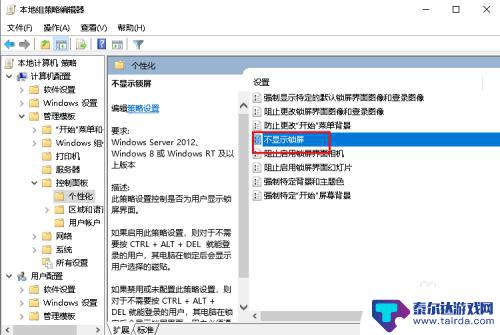
7.弹出对话框,选择已启用。点击确定,设置完成。
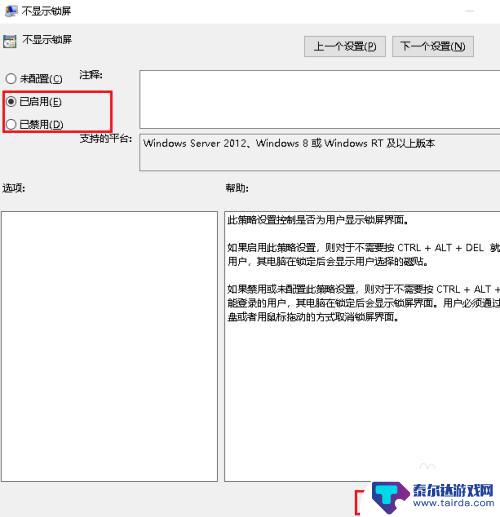
以上就是怎么消除手机锁屏的全部内容,还有不清楚的用户就可以参考一下小编的步骤进行操作,希望能够对大家有所帮助。
相关教程
-
如何关闭oppo手机锁屏 oppo手机如何取消锁屏密码
关闭oppo手机锁屏的方法有很多种,比如取消锁屏密码、指纹识别等,如果想取消oppo手机的锁屏密码,只需进入手机的设置界面,找到安全与隐私选项,然后选择屏幕锁定密码进行操作即可...
-
怎么关闭手机杂志锁屏壁纸 华为手机自动锁屏壁纸如何关闭
怎么关闭手机杂志锁屏壁纸,现如今,手机已经成为我们生活中不可或缺的一部分,然而,为了保护我们的隐私和安全,许多手机在使用一段时间后会自动锁屏。而华为手机除了自动锁屏外,还会设置...
-
华为手机锁屏照相机怎么关闭 华为手机锁屏如何关闭快捷打开相机功能
在日常使用华为手机时,我们常常会遇到在锁屏状态下误触照相机功能的情况,这不仅会耗费手机电量,还可能导致一些隐私泄露的风险。华为手机锁屏照相机如何关闭呢?如何关闭快捷打开相机功能...
-
如何使手机锁定屏幕不滑动 Win10如何禁用开机锁屏界面
在使用手机时,我们经常会遇到屏幕意外滑动的情况,特别是在锁定屏幕的时候,针对这个问题,Win10提供了禁用开机锁屏界面的功能,让用户可以更好地保护手机屏幕不被滑动。通过简单的设...
-
苹果手机自动解锁如何关闭 iPhone苹果手机怎么取消屏幕自动锁屏
苹果手机的自动解锁功能是为了方便用户使用手机,但有时候我们可能希望关闭这个功能,比如在一些安全性要求较高的场合,要取消iPhone手机的屏幕自动锁屏功能,可以通过进入手机的设置...
-
苹果手机怎么把锁屏上的相机关掉 iPhone 锁屏界面如何关闭相机功能
苹果手机的锁屏界面上有一个快捷相机功能,方便用户随时拍照,但有时候我们并不希望在锁屏状态下误触开启相机,那么该如何关闭锁屏上的相机功能呢?其实很简单,只需要在设置中将允许访问时...
-
苹果手机怎么瞬间加速 iPhone反应慢怎么提速
在现代生活中,苹果手机以其流畅的操作体验和出色的性能广受用户喜爱,随着使用时间的增加,许多用户会发现自己的iPhone反应变得迟缓,影响了日常使用的便捷性。为了帮助大家更好地享...
-
苹果各手机分辨率 iPhone12分辨率是多少像素
iPhone 12是苹果公司最新推出的一款智能手机,其分辨率是2532 x 1170像素,这一分辨率使得iPhone 12在显示画面细腻清晰的同时,也能够呈现更加真实的色彩和更...
-
两个苹果手机登陆同一个id怎么关闭同步 两部苹果手机用一个id帐号怎么取消同步
当我们拥有两部苹果手机并且使用相同的Apple ID登陆时,很可能会遇到同步的问题,如果你想关闭两部手机之间的同步,可以通过简单的操作来实现。同样地如果想取消两部手机之间的同步...
-
oppo手机怎么关闭全屏搜索 OPPO手机如何关闭全局搜索
OPPO手机全屏搜索功能在一些情况下可能会给用户带来困扰,例如误触或者不需要全局搜索的场景,如何关闭OPPO手机的全屏搜索功能呢?在使用OPPO手机时,用户可以通过简单的操作来...